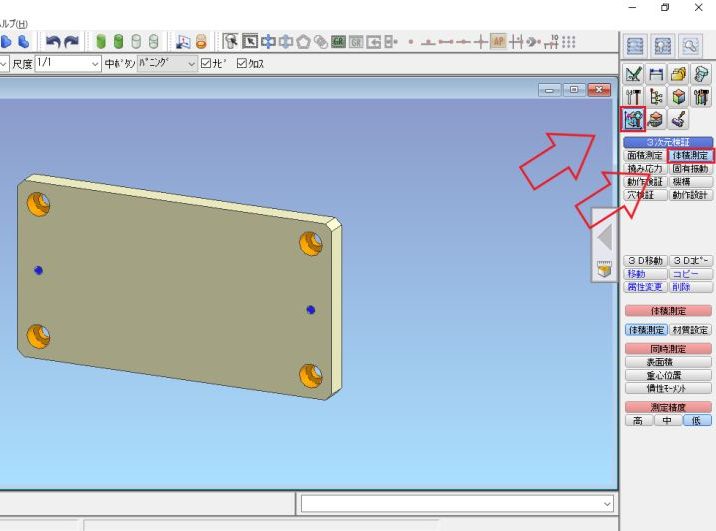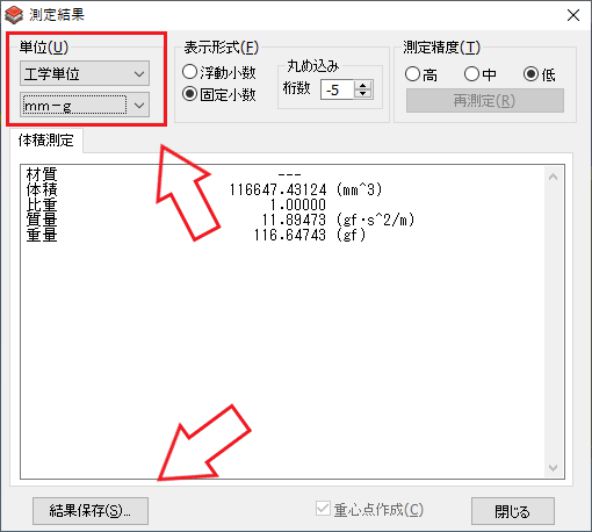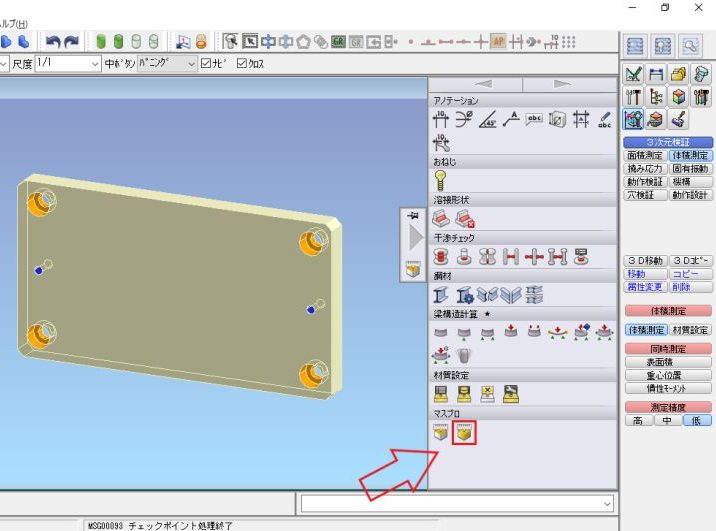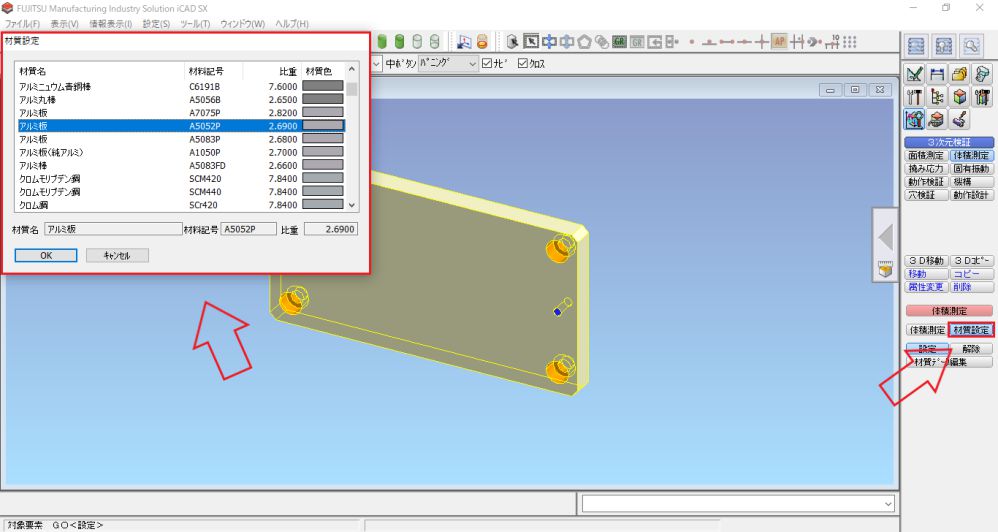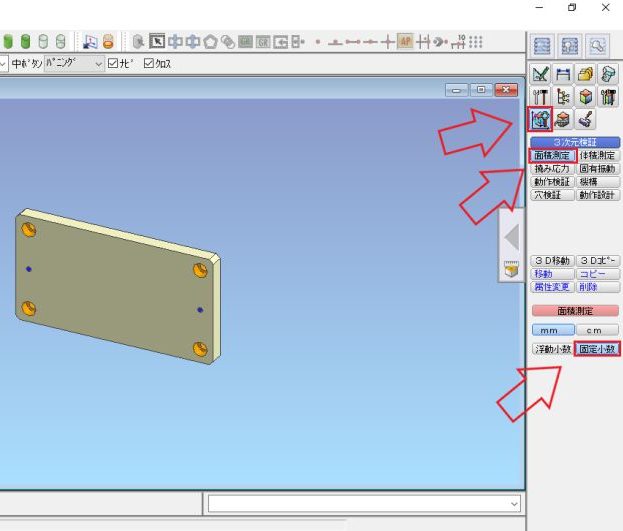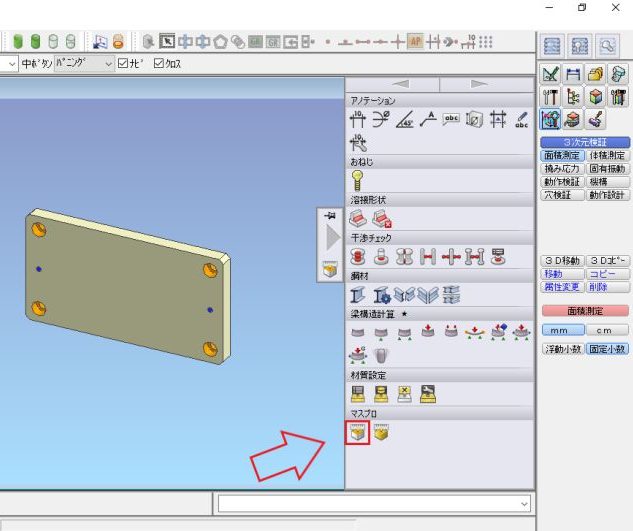ICAD SXでは、作成したモデルの体積と面積を簡単に測定することができます。それぞれ専用のコマンドを使用することで2ステップで体積と面積が求められますので、わざわざ2D画面に切り替えて計算する必要もありません。
今回は、作成したモデルの体積と面積を確認できるコマンドを紹介していきたいと思います!
- 作成したモデルの体積を測定することができる
- 作成したモデルの面積を測定することができる
- 作成したモデルの重量を測定することができる
それでは早速みていきましょう!
体積を測定する方法
まず初めにICAD SXで体積を測定する方法から説明していきます。作成したモデルの体積を測定する方法は、コマンドメニューから測定する方法とアイコンから測定する方法の2種類がありますので、順番に説明していきます。
コマンドメニューから測定
ICAD SXで作成したモデルの体積を測定する方法の一つ目は、コマンドメニューから測定する方法です。コマンドメニューからモデルの体積を測定する方法を簡単にまとめますと、
- 3次元検証を左クリック
- 体積測定を左クリック
- 対象のモデルを左クリック
- 右クリックで確定
画像の矢印を左クリックすると、体積測定のコマンドに切り替わります。3番目で体積を測定するモデルを左クリックして、4番目の右クリックすることで体積測定を開始します。
この画像はmmで表記していますが、画面左上の単位をcmに切り替えればcm表記にも変更することができます。また、csvファイルで保存もできるので管理しやすいと思います。
アイコンから測定
ICAD SXで作成したモデルの体積を測定する方法の二つ目は、アイコンから測定する方法です。アイコンからモデルの体積を測定する方法を簡単にまとめますと、
- 体積測定のアイコンを左クリック
- 対象のモデルを左クリック
- 右クリックで確定
アイコンから作成したモデルの体積を測定する場合は、この3ステップで行うこうとができます。
重量を測定する方法
体積を測定するときに画面左下の比重を入力することでモデルの重量も同時に測定することができます。
この画像のように比重を入力するだけでモデルの重量も簡単に測定することができます。また、体積測定の右側の材質設定を左クリックすると作成したモデルごとに材質を設定でき、体積と同時に重量を測定するときに材質を設定しておけば、比重が分からなくても自動で重量も計算してくれます。
面積を測定する方法
次にICAD SXで面積を測定する方法から説明していきます。作成したモデルの面積を測定する方法は、コマンドメニューから測定する方法とアイコンから測定する方法の2種類がありますので、順番に説明していきます。
コマンドメニューから測定
ICAD SXで作成したモデルの面積を測定する方法の一つ目は、コマンドメニューから測定する方法です。コマンドメニューからモデルの面積を測定する方法を簡単にまとめますと、
- 3次元検証を左クリック
- 面積測定を左クリック
- 固定小数を左クリック
- 面積を求める面を左クリック(複数面選択可能)
- 右クリック確定
1番目から3番目までは、画像の矢印を順番に左クリックしてください。4番目では、面積を求めたいモデルの面を左クリックで選択して5番目で右クリックを測定できます。
浮動小数を選択して、面積測定をすると値が細かくなりすぎて分かりづらくなるので、固定小数を忘れずに選択してください。
アイコンから測定
ICAD SXで作成したモデルの面積を測定する方法の二つ目は、アイコンから測定する方法です。アイコンからモデルの面積を測定する方法を簡単にまとめますと、
- 面積測定のアイコンを左クリック
- 固定小数を左クリック
- 面積を求める面を左クリック(複数面選択可能)
- 右クリック確定
1番目の面積測定のアイコンを左クリックすると、面積測定のコマンドに切り替わりますが、浮動小数が選択されていますので、2番目で固定小数に切り替えてください。3番目と4番目は、コマンドメニューで説明した内容と同じで面積を測定するモデルの面を左クリックして、右クリックで確定すると面積を簡単に調べることができます。
まとめ
今回はICAD SXで作成したモデルの体積と面積を確認する方法について紹介しました。体積をICAD SXのコマンドで測定するときに比重を入力することでモデルの重量も測定することができるので、機械全体の重量を算出するときに使用してみるのもいいと思います!
今回の記事をまとめると、
- 作成したモデルの体積はコマンドで測定できる
- 体積を測定時に比重を入力することで重量も測定できる
- 作成したモデルの面積はコマンドで測定できる
- 浮動小数から固定小数に切り替えると計算値が見やすくなる
この記事がICAD SXで仕事をするときの作業効率のアップにつながれば幸いです。分かりにくい点などありましたらお問い合わせからご連絡ください。
最後までご覧いただきありがとうございました!